动手开发插件:Custom Author 插件开发实战
今天分享一个插件的完整开发流程,帮助你来理解我的开发工作流,让你更好的开发出自己的 WordPress 插件。
起因
咱们 GitChat 的丹华老师找到我,我咨询了一个问题
如何在发布文章时指定特定的作者?
遇到这个问题后,我先向丹华老师咨询了一个问题:
- 你使用的作者是否会重复?
得到了丹华老师否定的回答后,我就知道,我可能需要帮他找一款同类型插件来解决他的问题。如果使用的作者能够重复,那么其实可以通过 WordPress 内置的用户系统来实现,只需要在发布时选择作者就行了。不过因为很少会重复,手动的收入就很有必要了。
为什么要先沟通问题?
遇见问题时,程序员的天性总是希望通过造轮子来解决问题,但是,我们应该尽可能的控制自己,不要通过造轮子来解决问题。 WordPress 的插件已经足够多了!完全可以通过沟通,来引导用户确定自己的需求,或对需求进行转化。尝试着用一些非技术的手段来解决问题!技术应该是核武器,不要轻易动用。
通过一段搜索后,我确定没有同类型的插件,便考虑写一个新的插件。
定名
在开始写插件的时候,难免要为插件起名,一个好的插件名可以帮助你引入更多的用户。由于我的插件非常简单,仅仅需要提供发布文章时的自定义作者,因此我初步拟定插件名为 Custom Author。
同名的插件你发布到 WordPress 时,访问的路径会是 xxx-2,非常不好看,所以我又对插件名称进行了确认,确认了该名称尚未被使用。
在为插件起名时,如何确定 WordPress 中没有同名的插件?
访问网址 https://wordpress.org/plugins/插件名称:
- 如果你看到的是搜索结果,就说明该名称尚未被使用,页面的路径也会被自动导流到 https://wordpress.org/plugins/search/custom-author/。
- 如果你看到的是插件的详情页面,则说明该名称已经被使用了。
思路
由于我需要为文章手动指定作者信息,而 WordPress 本身的用户系统中用户的创建需要输入较多信息,且容易造成用户的污染,因此,我考虑使用 Post Meta 信息来进行用户信息的设置。
同时,在浏览文章时,将对应的 Post Meta 信息读取,替换掉默认的作者信息。
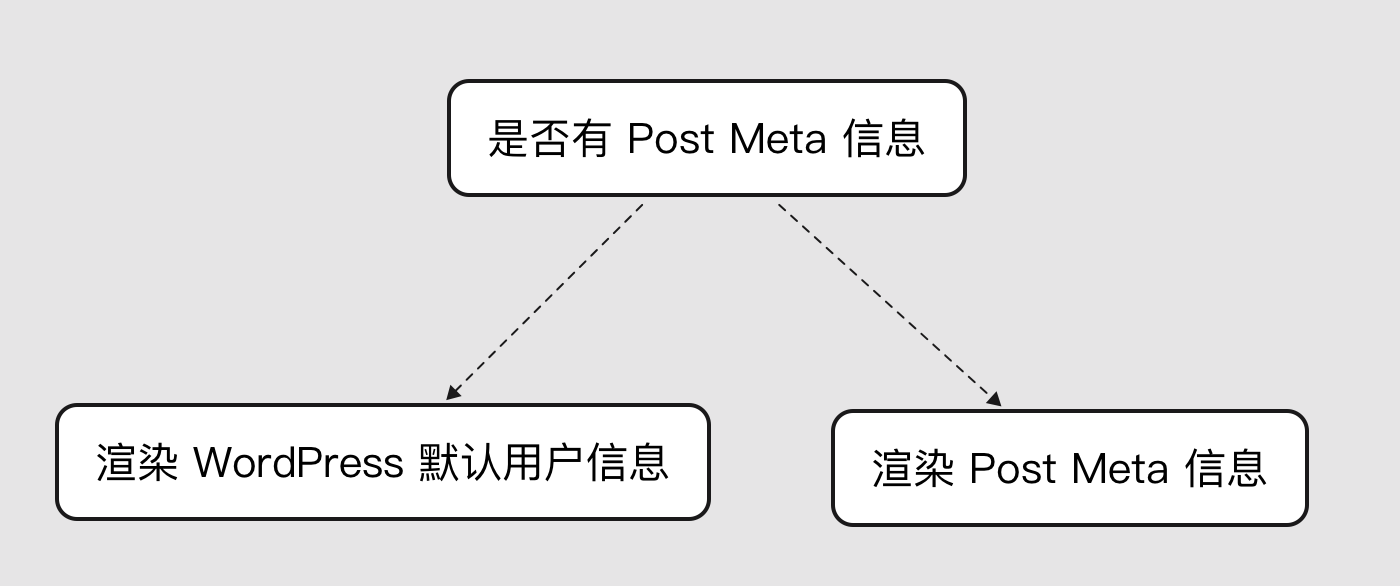
此外,在替换作者信息时,也需要考虑一些边缘情况。需要考虑,如果某篇文章没有设置 Post Meta 信息的话,就需要让其显示默认的作者信息,或者设置一个默认作者信息(这个可以通过插件设置来实现,不过当前这个插件其实没有必要做这个功能,使用 WordPress 默认的用户信息也可以)。
这里经过考虑,我决定在浏览文章时,加入一层判定,如果设置了 Post Meta 信息,就读取 Post Meta 信息;未设置该信息时,就显示默认的用户信息。
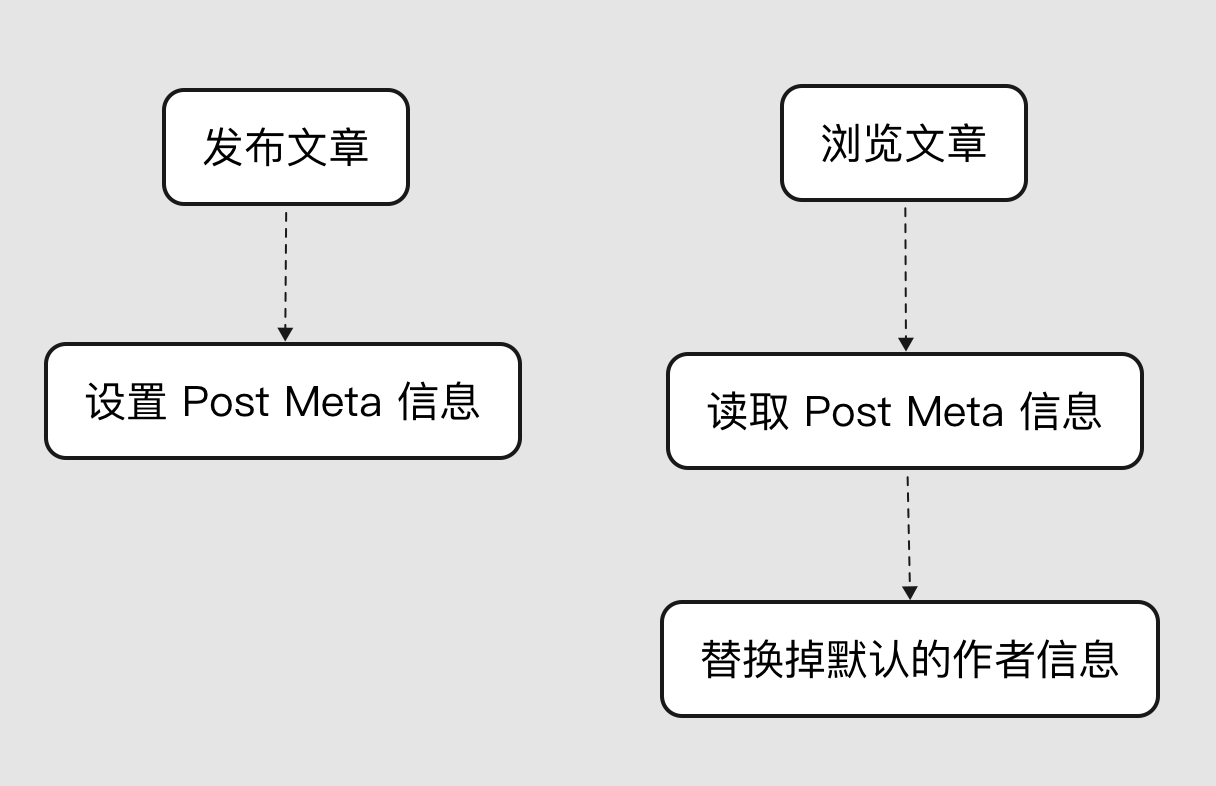
在用户操作时,对用户最为友好的便是通过界面的手动输入来设置作者信息,因此,我考虑在界面中加入一个输入框,来作为作者信息输入。此处考虑到插件的特定用户是丹华老师,因此,我将这个输入框放在发布框内,方便他操作。
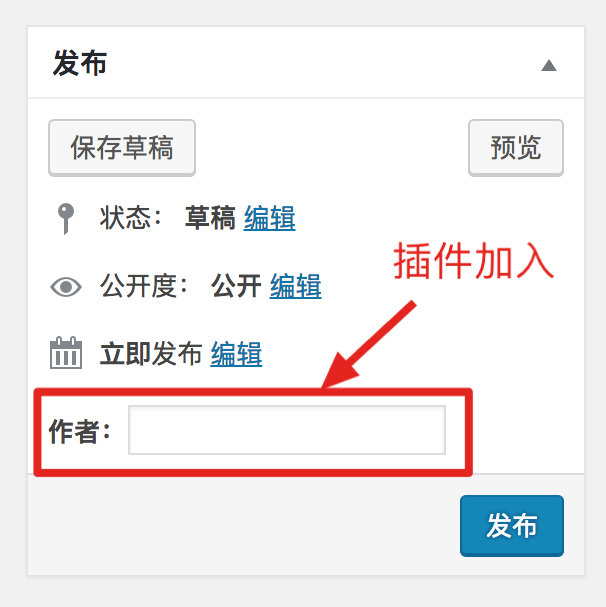
实现
在完成了插件功能的考虑后,接下来就进入到插件的开发阶段了。在刚刚,我们将插件的整个工作流程分为了两部分,前台的显示和替换以及后台的 Post Meta 设置。
后台功能
在这里,首先添加了两个 Action,用来在 WordPress 上的发布框中添加内容的输出,并添加了数据处理函数。
add_action('post_submitbox_misc_actions', 'cus_author_createCustomField');
add_action('save_post', 'cus_author_saveCustomField');
然后分别设置他们的处理函数cus_author_createCustomField和 cus_author_saveCustomField。
在cus_author_createCustomField中,我使用了如下的代码,来判断当前编辑的内容是否是 Post,也就是文章类型,从而可以设置仅对文章类型的页面输出插件的内容。
$post_id = get_the_ID();
if (get_post_type($post_id) != 'post') {
return;
}
随后,提取文章的 Post Meta:
$value = get_post_meta($post_id, '_custom_author_name', true);
这里我设置第三个参数为 true,表明我希望返回值是单个对象,而不是一个数组。
并添加 nonce 安全处理,借助 nonce 安全处理,可以避免我们设置的接口被恶意请求。WordPress 在处理时,会进行安全校验。
wp_nonce_field('custom_author_nonce' , 'custom_author_nonce');
以及使用 HTML 输出界面,此部分不再粘贴代码,相关代码在详见这里。
在 cus_author_saveCustomField 中,添加了如下一系列函数来进行校验:
if (defined('DOING_AUTOSAVE') && DOING_AUTOSAVE) {
return;
}
上述代码可以避免自动保存功能触发的更新。
if (
!isset($_POST['custom_author_nonce']) ||
!wp_verify_nonce($_POST['custom_author_nonce'], 'custom_author_nonce')
) {
return;
}
上述代码会检测是否提交了 nonce 信息,以及 nonce 信息是否是正确的。如果不正确,就返回,从而确保用户的请求一定是 WordPress 后台发起的,而不是用户通过其他渠道恶意发起的。
if (!current_user_can('edit_post', $post_id)) {
return;
}
以及,判断用户是否有对应的权限编辑特定的文章,如果没有权限,就返回。
在完成了权限校验后,便是对用户输入进行保存:
if (isset($_POST['_custom_author_name'])) {
update_post_meta($post_id, '_custom_author_name', sanitize_text_field($_POST['_custom_author_name']));
} else {
/**
* 不存在就删除
*/
delete_post_meta($post_id, '_custom_author_name');
}
在这段代码中,需要注意的是,我使用了 sanitize_text_field 来对用户输入进行校验。你不应该相信用户的输入,而是尽可能的做好安全校验。
后台部分完整代码详见这里。
前台部分
在完成了后台部分的内容后,我们来实现前台的内容展示。在完成这部分功能时,不需要再使用 add_action,而是要使用 add_filter。
add_filter('the_author','cus_author_the_author');
function cus_author_the_author($author){
$custom_author = get_post_meta(get_the_ID(), '_custom_author_name');
if ($custom_author) {
return $custom_author[0];
} else {
return $author;
}
}
前台内容的展示逻辑非常简单,你只需要判断文章是否设置了自定义的作者名称。如果设置了自定义作者信息,就使用手动设置的值;如果没有设置,就使用函数传入的默认的作者名称。
提交审核
在完成了插件的开发后,我便筹划将插件提交到官方。毕竟,通过官方审核的插件能够让更多人信任,同时,使用时体验也更好,只需要在 WordPress 后台搜索即可。
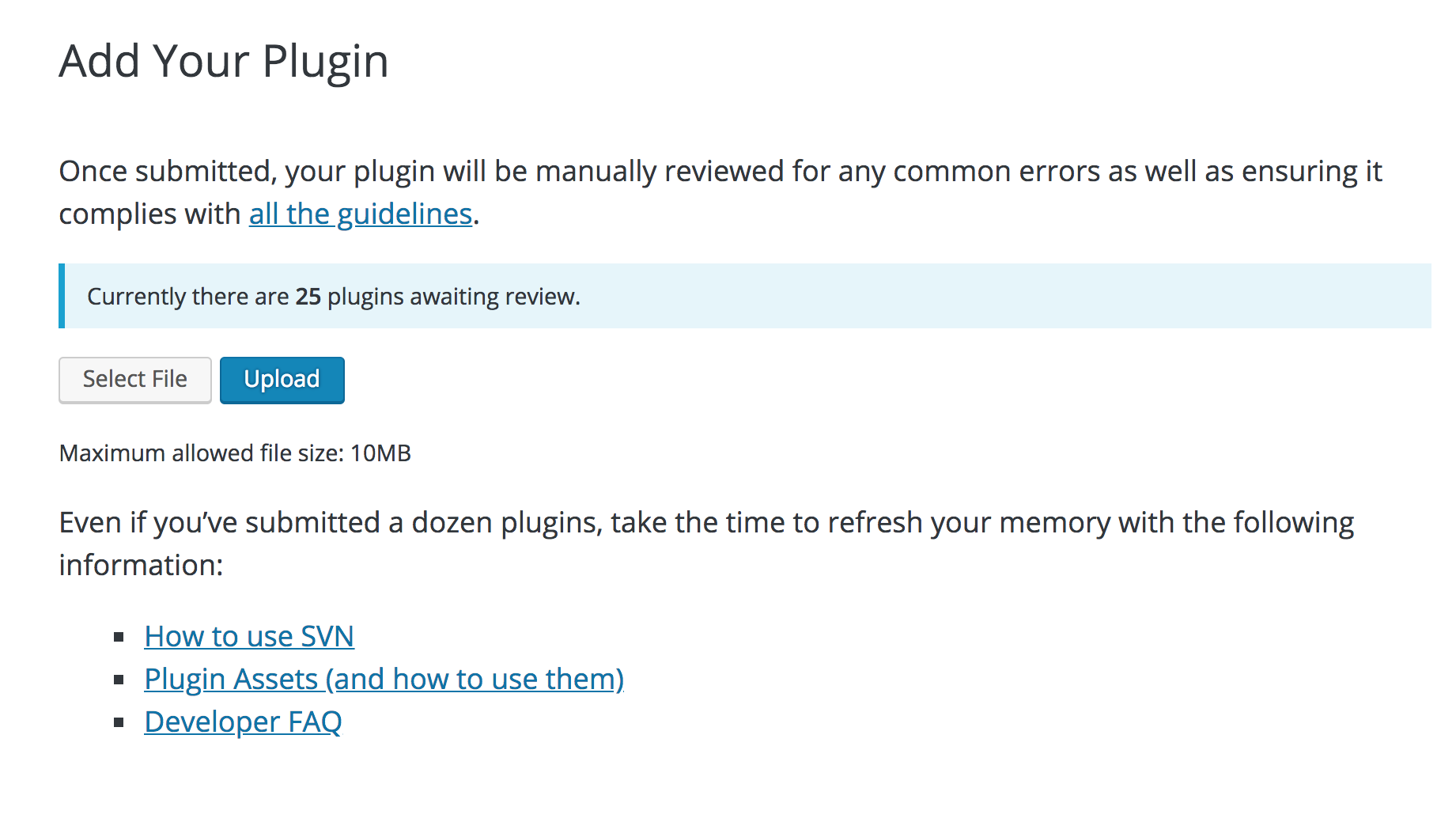
前往 wordpress 网站 提交插件审核,等待一晚上的时间(由于存在时差,插件的审核总是在我们的半夜进行),就会收到审核结果了。如果审核没有通过,只需要根据审核邮件的内容进行修改。
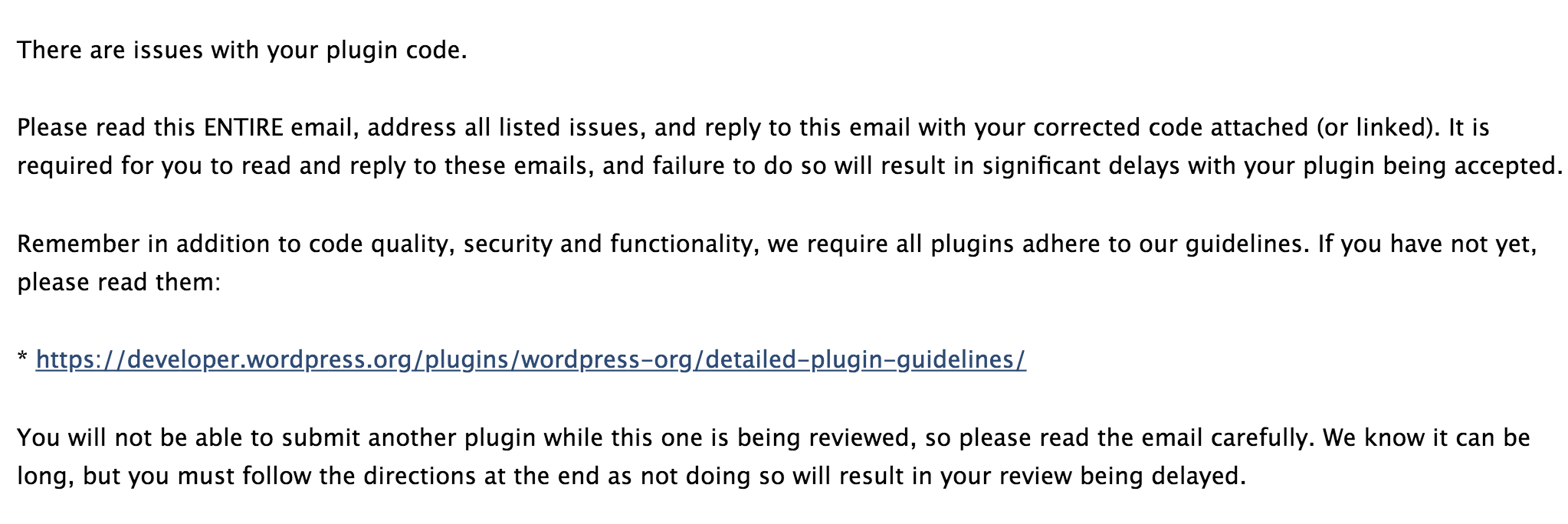
修改完成后,将修改后的插件作为附件回复给审核者,再等一个晚上就会收到审核的意见。
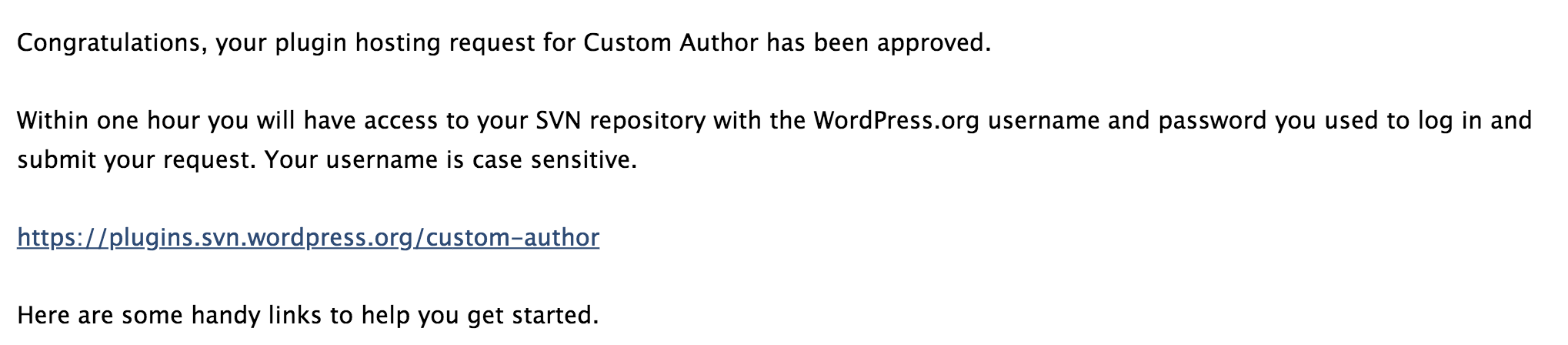
审核通过后,就会收到 WordPress 官方的邮件,提醒你使用 SVN 管理插件,接下来就是准备插件的一些展示文件了,这部分内容可以参考一下咱们之前的达人课 第 19 课:提交你的插件到 WordPress 的官方仓库。
京ICP备2022003750号-2